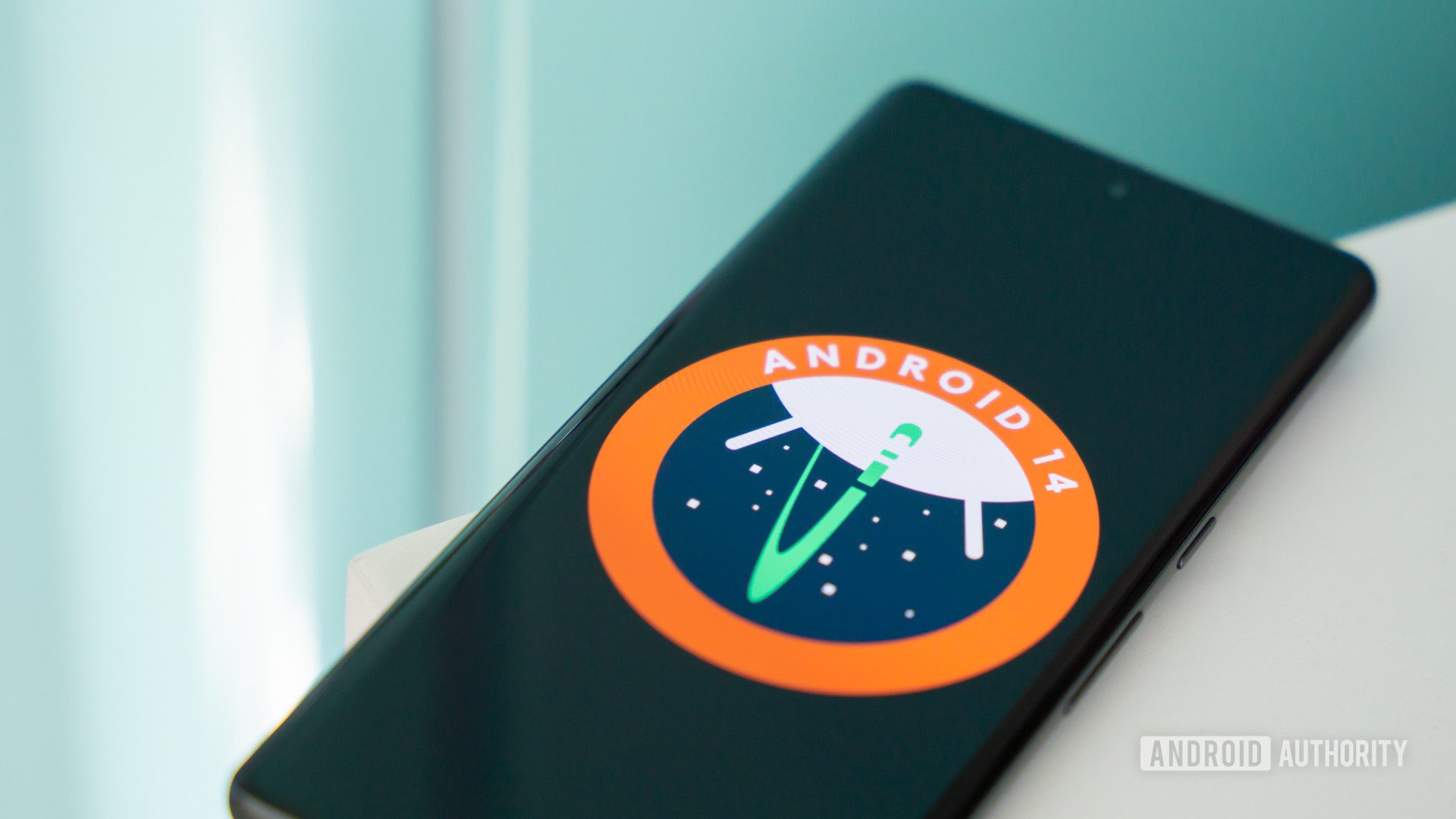Bağlıyken Mac’teki Fotoğrafları senkronize edemiyor musunuz? Wi-Fi’ye geç
iCloud Fotoğrafları, bu özelliğin etkinleştirildiği tüm bağlı Apple aygıtlarınız arasında görüntüleri ve filmleri senkronize eder. Bazen inatçı olabilir ve senkronizasyonu yeniden başlatmak için gerçek bir tekme gerektirebilir. Ancak Fotoğraflar, bir ağa hemen hemen her bağlandığında, sıradaki fotoğrafları iCloud aracılığıyla yüklemeli ve indirmelidir ve iPhone, iPad veya Mac dizüstü bilgisayarınızda yeterli güç kalır. Fark edilmesi zor […]
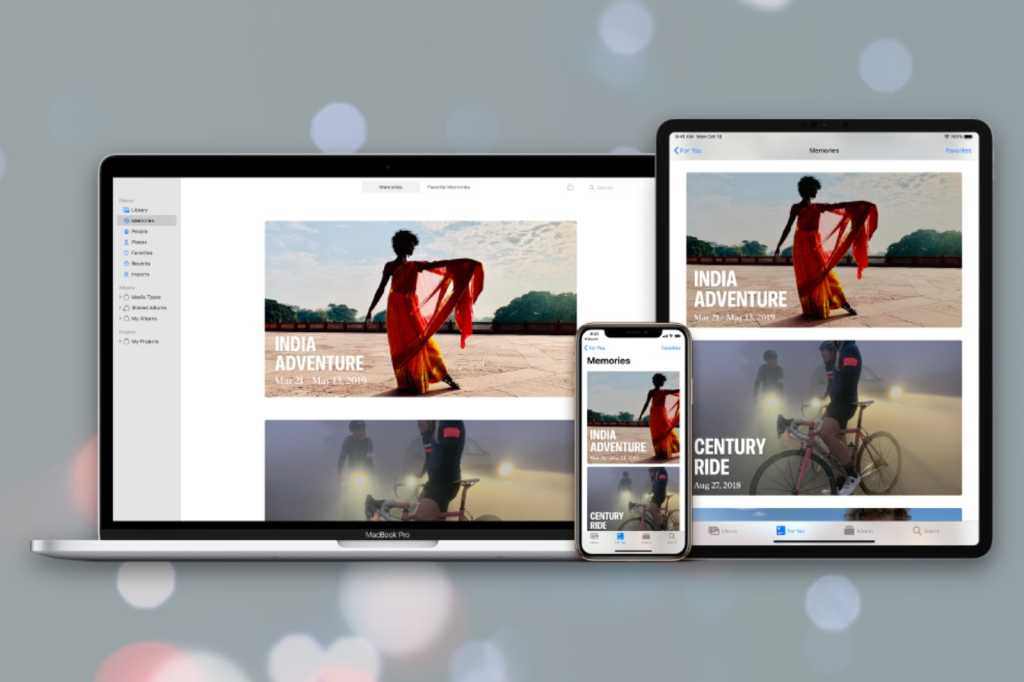
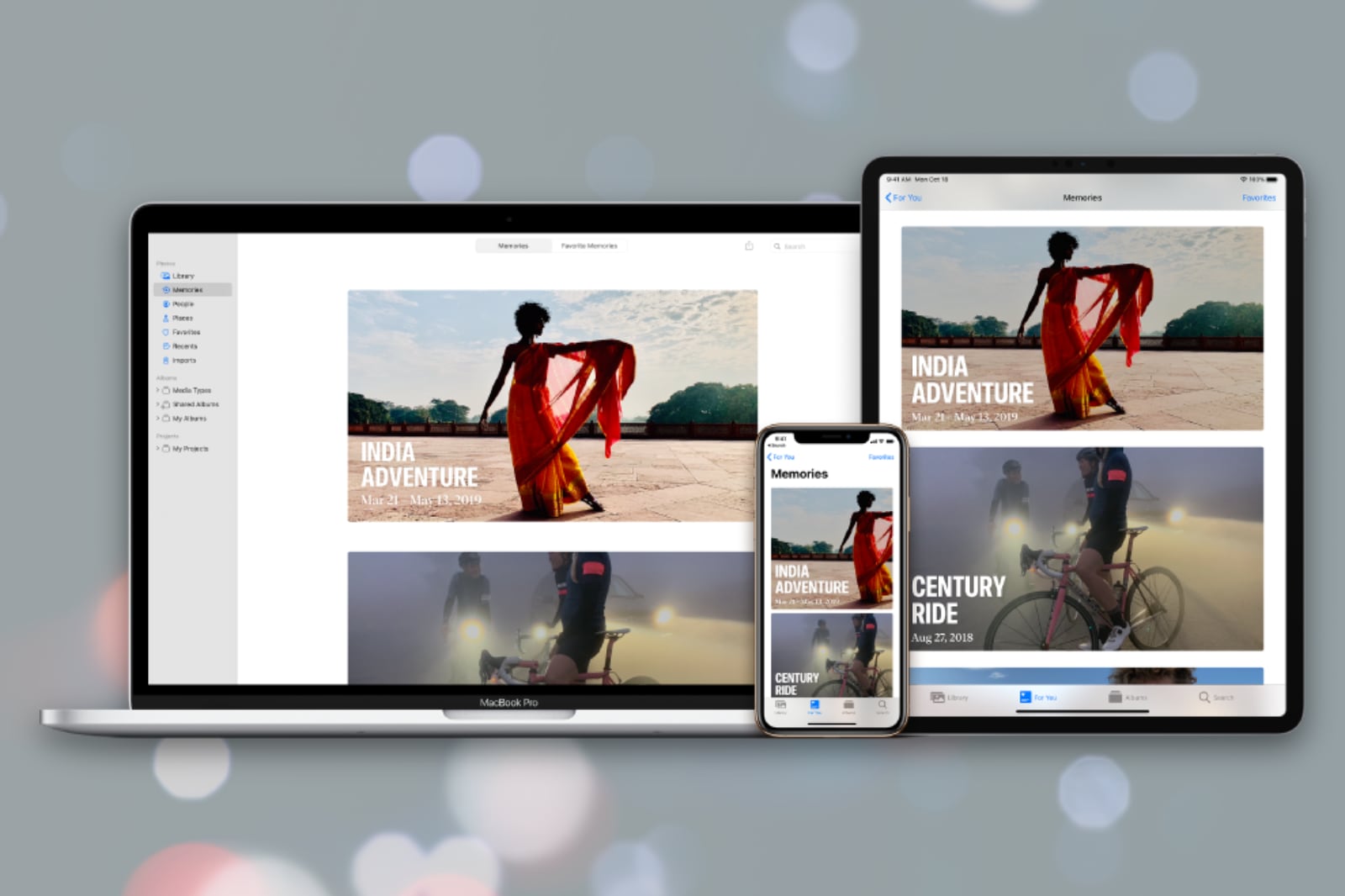
iCloud Fotoğrafları, bu özelliğin etkinleştirildiği tüm bağlı Apple aygıtlarınız arasında görüntüleri ve filmleri senkronize eder. Bazen inatçı olabilir ve senkronizasyonu yeniden başlatmak için gerçek bir tekme gerektirebilir. Ancak Fotoğraflar, bir ağa hemen hemen her bağlandığında, sıradaki fotoğrafları iCloud aracılığıyla yüklemeli ve indirmelidir ve iPhone, iPad veya Mac dizüstü bilgisayarınızda yeterli güç kalır.
Fark edilmesi zor olsa da bir istisna var: iPhone veya iPad’inizden USB aracılığıyla Mac’inize hücresel veri kullanırken. Çoğu insan Wi-Fi aracılığıyla iPhone veya iPad’inize bağlanmanıza izin veren Kişisel Erişim Noktası özelliğine güvendiğinden, görünüşte popüler bir seçenek değil: kablo gerekmez. Ancak, hücresel ağ bağlantısı kullanırken iPhone’umu şarj etmek için bir USB-C – Lightning kablosu takmanın hayranıyım. Daha güvenilir buluyorum ve hücresel verileri iletmek için gereken bazen ağır güç çekimi sırasında suyum bitmiyor.
Hizmeti yükseltmek için evimde planlı bir elektrik kesintisi sırasında yapılan testlerde, iCloud Fotoğraflarının USB üzerinden bağlanırken eşzamanlamayı reddettiğini keşfettim. Çözüm basitti: Kontrol Merkezi menü simgesine tıklayın, Wi-Fi bölümünün yanındaki sağa bakan oka tıklayın ve iPhone veya iPad’inizin Kişisel Erişim Noktasını seçin. Bağlandıktan sonra senkronizasyon hemen başlar.
Mac 911’e sorun
Cevapları ve sütun bağlantılarıyla birlikte en sık sorulan soruların bir listesini derledik: sorunuzun kapsanıp kapsanmadığını görmek için süper SSS bölümümüzü okuyun. Değilse, her zaman çözmek için yeni sorunlar arıyoruz! Sizinkini mac911@macworld.com adresine, uygun şekilde ekran görüntüleri ve tam adınızın kullanılmasını isteyip istemediğiniz dahil olmak üzere e-posta ile gönderin. Her soru yanıtlanmayacaktır, e-postaya yanıt vermeyiz ve doğrudan sorun giderme tavsiyesi sağlayamıyoruz.